『与善仁』Appium基础 — 30、操作微信小程序
微信小程序和微信公众号的测试方式基本上是一样的。
微信的小程序越来越多了,随之带来的问题是:小程序如何做自动化测试?
我们就以微信小程序来进行讲解,介绍如何测试微信小程序。
1、测试微信小程序前提
- 获取真机设备标识。
也就是设备和电脑进行连接。
换句话说,
输入adb connect 127.0.0.1:21503链接逍遥模拟器
输入adb devices能够获取设备名称。
就是了。 - 真机安装微信程序。
- 获取当前小程序的进程。
- 获取微信页面元素进入小程序。
2、获取微信小程序的进程
微信有很多的进程,每一个小程序都运行在不同的进程中。
先打开微信小程序(例如:小黄车),查看当前运行在哪个进程中。
(1)先打开微信,进入小黄车小程序。
进入小黄车小程序首页,就在这放着就行。
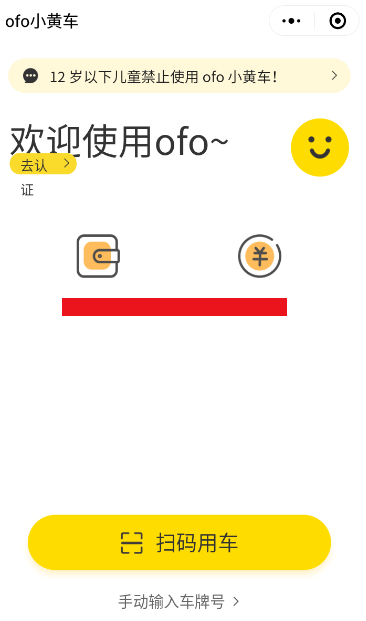
(2)进入命令行终端执行命令。
# 连接设备
C:\Users\L>adb connect 127.0.0.1:21503
already connected to 127.0.0.1:21503
C:\Users\L>adb devices
List of devices attached
127.0.0.1:21503 device
# 1.进入adb shell
C:\Users\L>adb shell
HD1910:/ #
# 2.查询pid
C:\Users\L>adb shell
HD1910:/ # dumpsys activity top | grep ACTIVITY
ACTIVITY com.tencent.mm/.plugin.appbrand.ui.AppBrandUI 495f0ce pid=6070
# 微信pid就是6070
# 注意:在进行微信小程序测试的时候,要把后台的其他App全部杀掉,只有微信的进程在开着,要不然执行`dumpsys activity top | grep ACTIVITY`命令的时候,会有很多的pid,到时候可能不知道用哪一个pid,不方便查看。
# 3.根据pid查询小程序进程,使用命令:ps + pid
HD1910:/ # ps 6070
USER PID PPID VSIZE RSS WCHAN PC NAME
u0_a31 6070 113 1992212 361032 SYSC_epoll b76aaa90 S com.tencent.mm:appbrand0
HD1910:/ #
# `com.tencent.mm:appbrand0`就是我们要测试的小黄车小程序在微信里的进程。
3、代码示例
"""
1.学习目标
掌握appium操作微信公众号和微信小程序的自动化测试方法
2.操作步骤
2.1 保证真机(模拟器)和电脑连接成功
输入`adb connect 127.0.0.1:21503` 链接逍遥模拟器
输入`adb devices` 能够获取设备名称。
注意:当运行真机的时候,不能黑屏
2.2 打开被测的徽信小程序
获取小程序在徽信中的进程
1.adb shell
2.dumpsys activity top | grep ACTIVITY
3.ps pid
得到微信小程序进程 : com.tencent.mm:appbrand0
2.3 在启动参数中添加微信小程序的进程
"chromeOptions":{"androidprocess":"com.tencent.mm:appbrand0"} #
来启动对应小程序
2.4 获取微信APP包名和APP启动名
命令行终端执行
adb shell dumpsys window windows | findstr mFocusedApp
获得的包名和启动名为:com.tencent.mm/.ui.LauncherUI
2.5 在启动参数中添加新参数
"noReset":True # 表示不重置应用
避免测试小程序时需要重复登陆微信。
2.6 操作小程序/公众号
其余操作和普通APP一样的
3.需求
"""
# 1.导入appium和TouchAction
import time
from appium import webdriver
# 2.创建Desired capabilities对象,添加启动参数
desired_caps = {
"platformName": "Android", # 系统名称
"platformVersion": "7.1.2", # 系统版本
"deviceName": "127.0.0.1:21503", # 设备名称
"appPackage": "com.tencent.mm", # APP包名
"appActivity": ".ui.LauncherUI", # APP启动名
"noReset": True, # 表示不重置应用
"chromeOptions": {"androidprocess": "com.tencent.mm:appbrand0"}
}
# 3.启动APP
driver = webdriver.Remote("http://127.0.0.1:4723/wd/hub", desired_caps)
time.sleep(5)
# 4.操作APP
# 点击发现
driver.find_element_by_android_uiautomator('new UiSelector().text("发现")').click()
# 点击小程序
driver.find_element_by_android_uiautomator('new UiSelector().text("小程序")').click()
# 点击ofo小黄车官方版,进入小程序
driver.wait_activity("/.plugin.appbrand.ui.AppBrandLauncherUI", 10)
# time.sleep(3)
driver.find_element_by_android_uiautomator('new UiSelector().text("ofo小黄车官方版")').click()
# driver.find_element_by_xpath("//*[@text='ofo小黄车官方版']").click()
# 接下来就是操作微信小程序,和以前的操作一样。
# 都是一步一步定位,一步一步操作。
# 5.关闭APP
time.sleep(3)
driver.quit()
4、补充:(了解)
如果有些微信公共号的页面是Webview的时候,需要打开X5调试页面。
(现在基本上很少了)
(1)打开微信,在任何聊天窗口内输入debugx5.qq.com,之后点击打开。
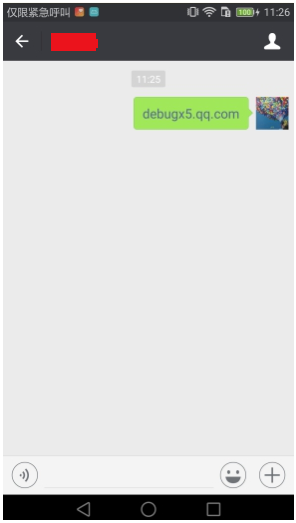
或者,通过微信扫一扫,扫描下面的二维码,进入X5调试页面。
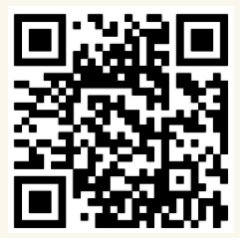
(2)信息页中,勾选“打开TBS内核Inspector调试功能”。
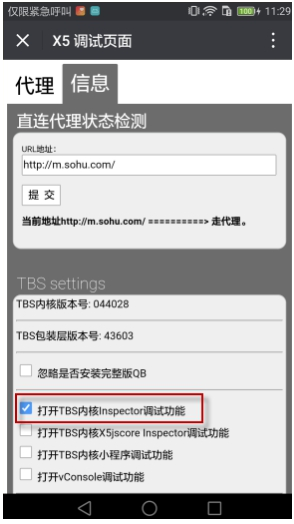
这样就可以了。
『与善仁』Appium基础 — 30、操作微信小程序的更多相关文章
- 『与善仁』Appium基础 — 18、元素定位工具(二)
目录 1.Appium Inspector介绍 2.Appium Inspector打开方式 3.Appium Inspector布局介绍 4.Appium Inspector工具的配置 5.Appi ...
- 『与善仁』Appium基础 — 8、Appium自动化测试框架介绍
目录 1.主流的移动端自动化测试框架 (1)Robotium (2)Macaca (3)Appium 2.自动化测试工具的选择 3.Appium简介 提示:我们前面说的Android环境搭建和adb命 ...
- 『与善仁』Appium基础 — 29、获取toast信息
目录 1.toast介绍 2.toast定位 3.示例 4.封装toast判断 1.toast介绍 Android中的toast是一种简易的消息提示框,toast提示框不能被用户点击,会根据所设置的显 ...
- 『与善仁』Appium基础 — 9、补充:C/S架构和B/S架构说明
目录 1.C/S架构和B/S架构概念 2.C/S结构与B/S架构的区别 3.C/S架构和B/S架构优点和缺点 (1)B/S模式的优点和缺点: (2)C/S模式的优点和缺点: 1.C/S架构和B/S架构 ...
- 『与善仁』Appium基础 — 10、Appium基本原理
目录 1.Appium自动化测试架构 2.Appium架构图 3.Session说明 4.Desired Capabilities说明 5.Appium Server说明 6.Appium Clien ...
- 『与善仁』Appium基础 — 12、Appium的安装详解
目录 (一)Appium server安装 方式一:(桌面方式:推荐) 1.Appium Desktop下载 2.Appium Desktop安装 3.Appium Desktop使用 方式二:(No ...
- 『与善仁』Appium基础 — 14、Appium测试环境搭建
目录 1.Appium测试环境搭建整体思路 (1)Android测试环境搭建 (2)Appium测试环境搭建 (3)测试脚本语言的环境搭建 2.Appium在Android端和IOS端的工作流程 (1 ...
- 『与善仁』Appium基础 — 15、使用Appium的第一个Demo
我们使用Python语言作为测试脚本的编写语言. 执行脚本前提: Android模拟器或者手机是开机状态. 使用确保电脑和Android设备进行了链接. 也就是使用ADB命令adb connect链接 ...
- 『与善仁』Appium基础 — 16、APPium基础操作API
目录 1.前置代码 2.安装和卸载APP 3.判断APP是否已安装 4.关闭APP软件和关闭驱动对象 5.发送文件到手机和获取手机中的文件 6.获取当前屏幕内元素结构(重点) 7.脚本内启动其他APP ...
随机推荐
- rust Option枚举
枚举 1 fn main() { 2 let a_binding; 3 { 4 let x = 2; 5 a_binding = x * x; 6 } 7 println!("a bindi ...
- Excel-判断一个文本字符串中是否包含数字! 判断一个文本字符串是否是纯汉字!
0.判断一个文本字符串中是否包含数字!/判断一个文本字符串是否是纯汉字! 公式=IF(LENB(A1)=2*LEN(A1),"都是汉字","含有非汉字字符") ...
- 3.Median of Two Sorted Arrays Leetcode
难度系数:5星 /*************************************************************************** 题目:有两个排好序的数组,要求 ...
- keepalived+nginx安装
安装keepalived+nginx做为公司服务器前端高可用反向代理安装nginx 1.yum install -y pcre pcre-devel gcc-c++ zlib zlib-devel o ...
- C#多个标题头合并
protected void GridView1_RowCreated(object sender, GridViewRowEventArgs e) { switch (e.Row.RowType) ...
- binlog真的是银弹吗?有些时候也让人头疼
大家好,我是架构摆渡人.这是实践经验系列的第三篇文章,这个系列会给大家分享很多在实际工作中有用的经验,如果有收获,还请分享给更多的朋友. binlog 用于记录用户对数据库操作的SQL语句信息,同时主 ...
- 日常Java 2021/9/26 (二柱升级版)
package m; import java.util.Scanner;import java.util.Random; public class di_er { static int number= ...
- HongYun-ui搭建记录
vue项目windows环境初始化 Element-ui使用 vue2 页面路由 vue SCSS 在VUE项目中使用SCSS ,对SCSS的理解和使用(简单明了) vue axios vue coo ...
- OSGI 生命周期
1 生命周期管理 对于非模块化应用,生命周期将应用作为一个整体来操作: 而对于模块化应用,则可以以细粒度的方式来管理应用的某一个独立部分. OSGi生命周期管理 OSGi生命周期层有两种不同的作用: ...
- 注解开发中的@Results注解使用
package com.hope.dao;import com.hope.domain.User;import com.sun.xml.internal.bind.v2.model.core.ID;i ...
